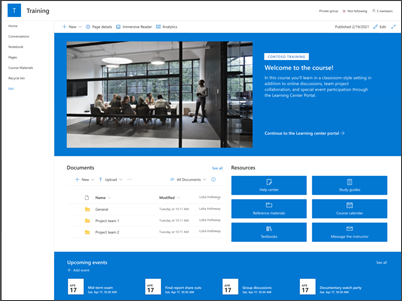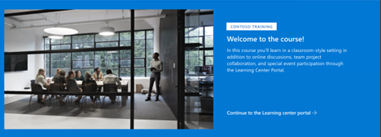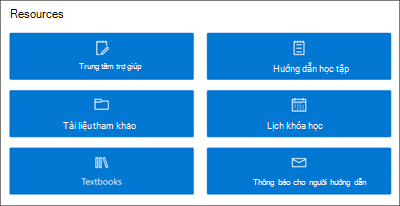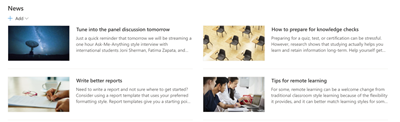Mẫu site Đào tạo và khóa học là một site nhóm đóng vai trò là trang chủ nội bộ cho khóa đào tạo của bạn. Chuẩn bị những người tham gia khóa học và sinh viên cho các cơ hội học tập cụ thể bằng cách chia sẻ tài nguyên khóa học, tin tức và sự kiện.
Trong bài viết này, bạn có thể tìm hiểu về các thành phần nằm trên mẫu site Đào tạo và khóa học của SharePoint cũng như cách bạn có thể tùy chỉnh site để tạo site của riêng mình.
Tính năng của site
-
Site có thể tùy chỉnh đi kèm với hình ảnh, phần web và nội dung được điền sẵn để truyền cảm hứng cho người chỉnh sửa site khi thực hiện tùy chỉnh cho phù hợp với nhu cầu của tổ chức bạn.
-
Cân nhắc việc ghép nối mẫu site Đào tạo và khóa học với mẫusite nhóm Trung tâm Học tập và Đào tạo và phát triển.
Lưu ý:
-
Một số chức năng được giới thiệu dần với các tổ chức đã chọn tham gia vào chương trình Bản phát hành mục tiêu. Điều này có nghĩa là bạn có thể chưa thấy tính năng này hoặc tính năng này có thể trông khác với những gì được mô tả trong các bài viết trợ giúp.
-
Khi bạn áp dụng mẫu cho site hiện có, nội dung của bạn sẽ không tự động phối với mẫu mới. Thay vào đó, nội dung hiện có sẽ được lưu trữ dưới dạng trang trùng lặp trong nội dung Site.
Trước tiên, hãy làm theo hướng dẫn về cách thêm mẫu vào site mới hoặc hiện có.
Lưu ý: Bạn phải có quyền chủ sở hữu site để thêm mẫu này vào site của mình.
Khám phá nội dung site, phần web và trang được điền sẵn và quyết định những gì bạn sẽ cần để tùy chỉnh để phù hợp với thương hiệu, tiếng nói và mục tiêu kinh doanh tổng thể của tổ chức.
Trang site điền sẵn:
-
Trang chủ - Nơi hạ cánh cho người xem tham gia vào các tin tức, sự kiện và tài nguyên của khóa học.
-
Cuộc hội thoại - Kết nối với một biệt danh nhóm dùng chung và lịch nhóm trong Outlook. Kết nối trang web này với nhóm Microsoft 365 để thêm trò chuyện trong thời gian thực trong Microsoft Teams.
-
Notebook - Kết nối với OneNote dùng chung.
-
Trang - Cho phép bạn dễ dàng truy cập các trang trong site khóa học.
-
Tài liệu khóa học - Thư viện tài liệu tổ chức và lưu trữ an toàn các tài nguyên khóa học.
-
Thùng rác - Cung cấp quyền truy nhập vào nội dung nhóm đã loại bỏ gần đây.
Sau khi bạn đã thêm mẫu site Đào tạo và khóa học, đã đến lúc tùy chỉnh và biến mẫu này thành của riêng bạn.
Lưu ý: Để sửa site SharePoint, bạn phải là chủ sở hữu site hoặc thành viên site.
|
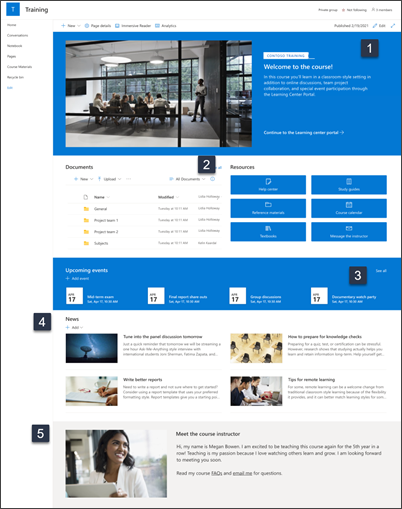 |
Tùy chỉnh diện mạo, dẫn hướng, phần web và nội dung của site để phù hợp với nhu cầu của người xem và tổ chức của bạn. Khi thực hiện tùy chỉnh, hãy đảm bảo site đang ở chế độ chỉnh sửa bằng cách chọn Chỉnh sửa ở trên cùng bên phải của trang. Khi bạn làm việc, Lưu dưới dạng bản nháp hoặc Tái phát hành thay đổi để hiển thị các chỉnh sửa cho người xem.
1. Chỉnh sửa phần web Chính để hiển thị mục tiêu khóa học
-
Bắt đầu bằng cách chọn phần web Chính, rồi chọn Chỉnh sửa.
-
Sau đó, chọn các tùy chọn tầng và ô phù hợp nhất với nhu cầu của tổ chức.
Tìm hiểu thêm về cách sử dụng phần web Chính.
2. Sử dụng phần web Liên kết Nhanh để cung cấp quyền truy nhập vào các tài nguyên
-
Dẫn hướng đến phần web Liên kết Nhanh và chọn liên kết, rồi chọn Chỉnh sửa.
-
Chỉnh sửa nối kết, tiêu đề, biểu tượng và mô tả nếu cần.
-
Để thêm liên kết, hãy chọn + Thêm liên kết.
Xem các bố trí khác nhau và tìm hiểu thêm về chỉnh sửa phần web Nối kết Nhanh.
3. Chỉnh sửa hoặc thêm sự kiện vào phần web Sự kiện để kết nối mọi người
-
Sửa phần web để xác định Nguồn và Bố trí sự kiện.
-
Để thêm hoặc chỉnh sửa sự kiện trong phần web Sự kiện, dẫn hướng đến phần web Sự kiện, rồi chọn + Thêm sự kiện.
Tìm hiểu thêm về cách sử dụng và chỉnh sửa phần web Sự kiện.
4. Sử dụng phần web Tin tức để chia sẻ cơ hội đào tạo và thông báo
Để thêm bài đăng tin tức vào site của bạn, hãy làm như sau:
-
Chọn + Thêm trong mục Tin tức để bắt đầu tạo bài đăng của bạn. Bạn sẽ nhận được một trang bài đăng tin tức trống sẵn sàng để bạn bắt đầu điền.
-
Xây dựng trang bài đăng tin tức và chọn Đăng khi bạn đã sẵn sàng chia sẻ với người khác.
Tìm hiểu thêm về cách sử dụng phần web Tin tức.
5. Chỉnh sửa phần web Hình ảnh và Văn bản để tô sáng hồ sơ giảng viên
-
Chọn Chỉnh sửa trên hình ảnh.
-
Chọn Thay đổi và tải lên một hình ảnh.
-
Chọn để loại bỏ văn bản trên hình ảnh bằng cách chuyển văn bản thành Bật hoặc Tắt hoặc chỉnh sửa văn bản đang chọn hộp văn bản.
Tìm hiểu thêm về chỉnh sửa, cắt xén và đổi kích cỡ hình ảnh bằng cách dùng phần web Hình ảnh.
Tùy chỉnh giao diện và dẫn hướng site
Trước khi bạn chia sẻ site của mình với người khác, hãy thực hiện những thao tác hoàn thiện trên site của bạn bằng cách đảm bảo người dùng có thể tìm thấy site, dẫn hướng qua các liên kết và trang một cách dễ dàng và nhanh chóng truy nhập nội dung trên site.
-
Chỉnh sửa thư viện tài liệu bằng cách cập nhật tên thư mục và tải lên tài nguyên.
-
Sửa và tùy chỉnh dẫn hướng site.
-
Thay đổi diện mạo site của bạn bằng cách tùy chỉnh chủ đề, logo, bố trí đầu trang và diện mạo site của bạn.
-
Thêm hoặc loại bỏ trang vào site này hoặc dẫn hướng site để phù hợp với nội dung hiện có.
-
Chọn liên kết site này với site hub trong tổ chức của bạn hoặc thêm site này vào dẫn hướng site hub hiện có nếu cần.
Chia sẻ trang web của bạn với những người khác sau khi bạn đã tùy chỉnh trang web của mình, xem lại trang web và phát hành bản thảo cuối cùng.
-
Chọn Cài đặtvà sau đó Quyền trang web.
-
Sau đó chọn Mời mọi người, rồi chọn Thêm thành viên vào nhóm rồi Thêm để cấp quyền truy nhập đầy đủ vào nội dung site nhóm, các tài nguyên chia sẻ như lịch Outlook của nhóm và quyền chỉnh sửa đối với site.
-
Sau đó chọn Mời mọi người , rồi chỉ Chia sẻ site, rồi Lưu để chia sẻ site nhưng không chọn tài nguyên được chia sẻ hoặc quyền chỉnh sửa site.
Tìm hiểu thêm về quản lý cài đặt site nhóm, thông tin site và quyền.
Sau khi bạn tạo và cho chạy site của mình, giai đoạn quan trọng tiếp theo là duy trì nội dung site. Đảm bảo bạn có kế hoạch duy trì cập nhật nội dung và phần web.
Các biện pháp tốt nhất cho việc bảo trì site:
-
Kế hoạch bảo trì trang web - Thiết lập lịch trình để xem lại nội dung trang web thường xuyên khi cần thiết để đảm bảo nội dung vẫn chính xác và có liên quan.
-
Thường xuyên đăng tin tức - Phân phối các thông báo, thông tin và trạng thái mới nhất trong toàn tổ chức. Tìm hiểu cách thêm bài đăng Tin tức trên site nhóm hoặc site liên lạc và cho người khác thấy những người sẽ đăng thông báo cách họ có thể sử dụng tin tức SharePoint.
-
Kiểm tra các liên kết và phần web - Duy trì cập nhật liên kết và phần web để đảm bảo bạn đang tận dụng toàn bộ giá trị của trang web của mình.
-
Sử dụng phân tích để cải thiện mức độ tương tác - Xem mức sử dụng trang web bằng cách sử dụng báo cáo dữ liệu sử dụng tích hợp sẵn để nhận thông tin về nội dung phổ biến, lượt truy cập trang web và hơn thế nữa.
-
Xem lại định kỳ thiết đặt site của bạn - Sau khi đã tạo site trong SharePoint, bạn có thể thực hiện thay đổi đối với thiết đặt, thông tin site và quyền cho site.
Các tài nguyên tùy chỉnh khác
Tìm hiểu thêm về lập kế hoạch, xây dựng và duy trì các site SharePoint.
Xem thêm mẫu site SharePoint.